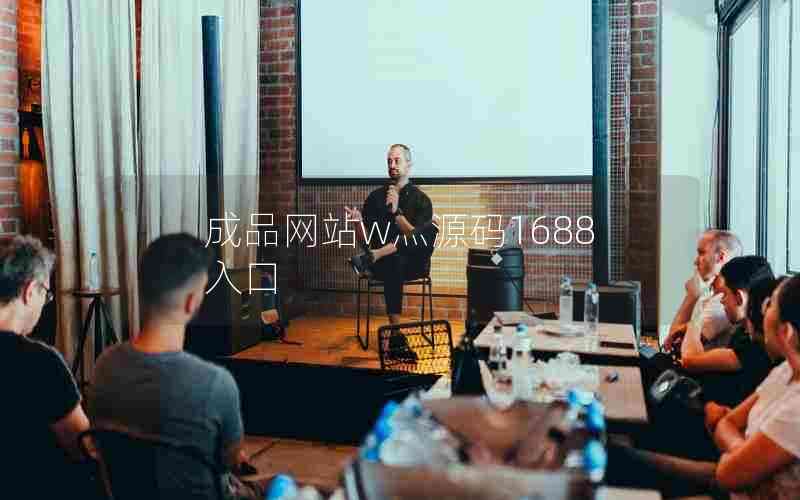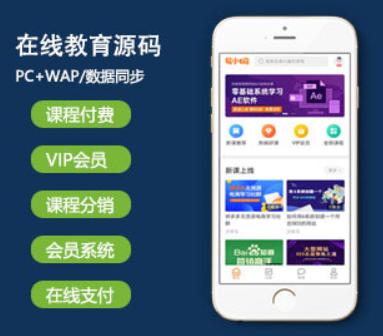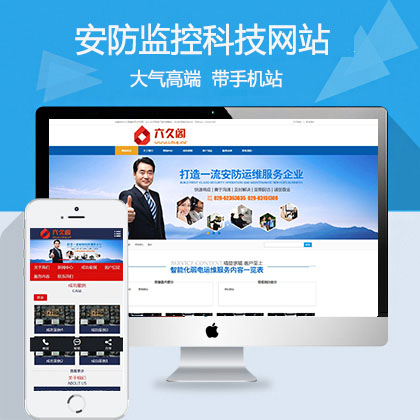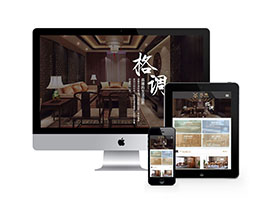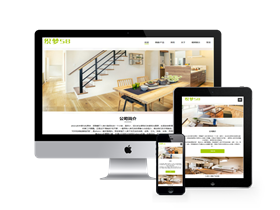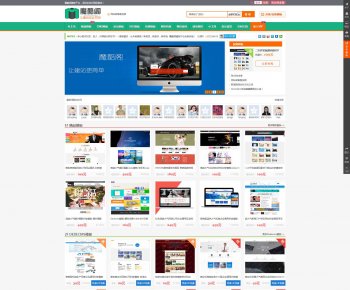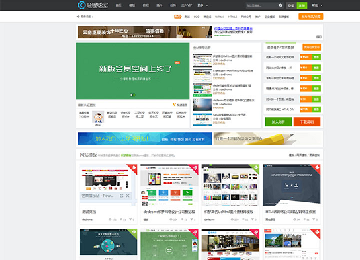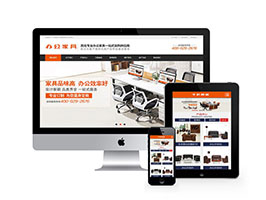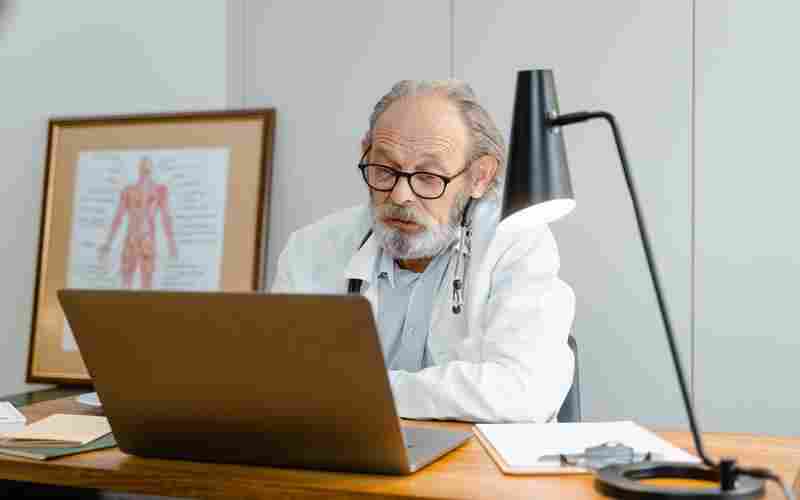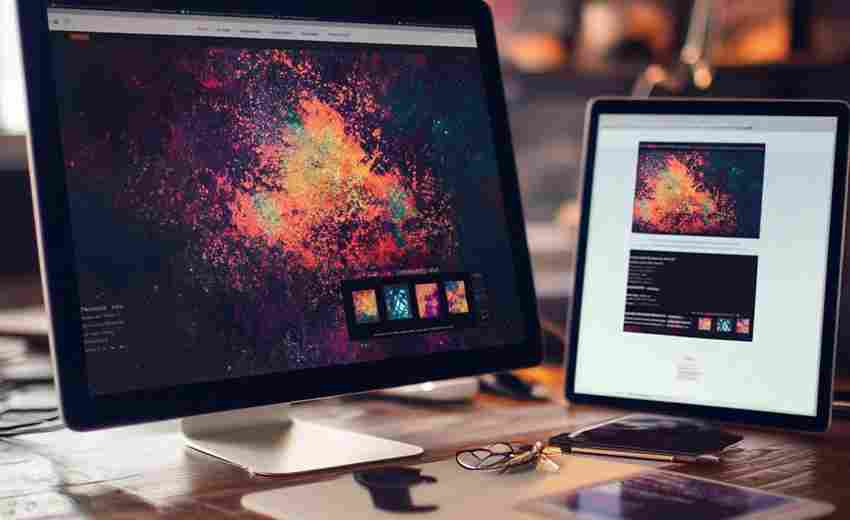在数字化时代,截图已经成为我们日常生活中不可或缺的一部分。寻找合适的截图按钮图标素材却并不容易。为了解决这一难题,许多网站应运而生,专门提供各种截图按钮图标素材。这些网站汇集了大量的图标资源,无论是简约风格、扁平化设计还是复古风格,你都能找到心仪的图标。不仅如此,这些网站还提供了多种格式的图标下载,方便用户在不同平台上使用。无论你是网页设计师、开发者还是普通用户,这些截图按钮图标素材网站都能满足你的需求,让你的设计更加出色。无需费时费力地自己设计图标,让这些网站成为你的得力助手,为你的设计添加更多的灵感和创意。
1、截图按钮图标素材网站

随着互联网的发展和智能手机的普及,截图功能已经成为我们日常生活中不可或缺的一部分。而在设计和开发过程中,使用高质量的截图按钮图标素材能够提升用户体验,使界面更加美观和易于使用。本文将介绍一些常用的截图按钮图标素材网站,帮助设计师和开发者快速找到合适的素材。
1. Flaticon(www.flaticon.com):Flaticon是一个拥有数百万个图标的网站,提供了多种类型的图标素材,包括截图按钮图标。用户可以根据自己的需求进行搜索,并选择合适的图标进行下载。该网站的图标质量较高,且提供多种格式的下载选项,方便用户在不同平台和设备上使用。
2. Iconfinder(www.iconfinder.com):Iconfinder是一个专门提供图标素材的网站,拥有庞大的图标库。用户可以根据关键词搜索截图按钮图标,并根据自己的需求进行筛选和排序。该网站提供多种图标格式的下载选项,包括SVG、PNG等,方便用户在不同设计和开发环境中使用。
3. Icons8(icons8.com):Icons8是一个提供免费和付费图标素材的网站,拥有丰富的图标库。用户可以通过搜索功能找到所需的截图按钮图标,并选择合适的格式进行下载。该网站还提供了在线编辑工具,用户可以根据自己的需求对图标进行自定义编辑,以适应不同的设计风格。
4. Freepik(www.freepik.com):Freepik是一个提供免费和付费图标素材的网站,拥有大量的截图按钮图标可供选择。用户可以通过关键词搜索,并根据自己的需求进行筛选和排序。该网站提供多种图标格式的下载选项,方便用户在不同设计和开发环境中使用。
5. IconArchive(www.iconarchive.com):IconArchive是一个免费的图标素材网站,汇集了数千个图标库。用户可以通过搜索功能找到所需的截图按钮图标,并选择合适的格式进行下载。该网站还提供了分类和标签功能,方便用户浏览和筛选图标。
截图按钮图标素材网站为设计师和开发者提供了丰富的选择,使他们能够快速找到合适的图标素材,提升界面的美观性和易用性。以上介绍的网站都是优秀的资源,用户可以根据自己的需求选择适合的网站进行搜索和下载。希望本文能够帮助到需要截图按钮图标素材的设计师和开发者,提高他们的工作效率和创作质量。
2、截图是哪几个按钮

截图是一种常用的操作,它可以将屏幕上的内容保存为图片格式。无论是在电脑上还是手机上,截图都是非常方便的功能,可以帮助我们记录屏幕上的重要信息、分享有趣的内容或者解决问题时向他人展示具体情况。那么,截图功能都隐藏在哪些按钮中呢?接下来,我将为您介绍几个常见的截图按钮。
1. Windows系统下的截图按钮:
在Windows系统中,截图功能主要由“Print Screen”、“Alt+Print Screen”和“Win+Print Screen”三个按钮实现。
- Print Screen按钮:按下“Print Screen”按钮,系统会将当前屏幕的内容复制到剪贴板中。然后,您可以打开画图工具或其他图片编辑软件,将剪贴板中的内容粘贴并保存为图片。
- Alt+Print Screen按钮:按下“Alt+Print Screen”按钮,系统会将当前活动窗口的内容复制到剪贴板中。同样,您可以在画图工具或其他图片编辑软件中粘贴并保存。
- Win+Print Screen按钮:按下“Win+Print Screen”按钮,系统会自动将当前屏幕的内容保存为图片,并存储在“图片”文件夹中的“屏幕截图”文件夹中。
2. Mac系统下的截图按钮:
在Mac系统中,截图功能主要由“Command+Shift+3”、“Command+Shift+4”和“Command+Shift+5”三个按钮实现。
- Command+Shift+3按钮:按下“Command+Shift+3”按钮,系统会自动将整个屏幕的内容保存为图片,并存储在桌面上。
- Command+Shift+4按钮:按下“Command+Shift+4”按钮,鼠标会变成一个十字线的形状。您可以点击并拖动鼠标,选择需要截取的区域。当松开鼠标时,系统会将选择的区域保存为图片,并存储在桌面上。
- Command+Shift+5按钮:按下“Command+Shift+5”按钮,系统会打开一个截图工具栏,您可以选择截取整个屏幕、选择特定窗口或者选择自定义区域。截取完成后,截图会自动保存在桌面上。
3. 手机上的截图按钮:
在手机上,不同品牌和型号的手机可能有不同的截图按钮设置。以下是一些常见的截图按钮:
- 按住电源键+音量减键:在许多Android手机上,您可以同时按住电源键和音量减键来进行截图。按下后,手机会发出截图的提示音,并将截图保存在相册中。
- 按住电源键+Home键:在iPhone上,您可以同时按住电源键和Home键进行截图。按下后,屏幕会闪烁一次,并将截图保存在相册中。
- 手势截图:一些手机还支持手势截图功能。您可以在手机设置中找到相关选项,启用手势截图功能。然后,您可以根据手机品牌和型号的不同,使用不同的手势来进行截图操作。
截图是一项非常实用的功能,无论是在电脑还是手机上,都有相应的截图按钮可以使用。通过截图,我们可以方便地记录屏幕上的重要信息,并与他人分享。希望本文对您了解截图按钮有所帮助!
插件下载说明
未提供下载提取码的插件,都是站长辛苦开发!需要的请联系本站客服或者站长!
织梦二次开发QQ群
本站客服QQ号:862782808(点击左边QQ号交流),群号(383578617)  如果您有任何织梦问题,请把问题发到群里,阁主将为您写解决教程!
如果您有任何织梦问题,请把问题发到群里,阁主将为您写解决教程!
转载请注明: 织梦模板 » 截图按钮图标素材网站、截图是哪几个按钮